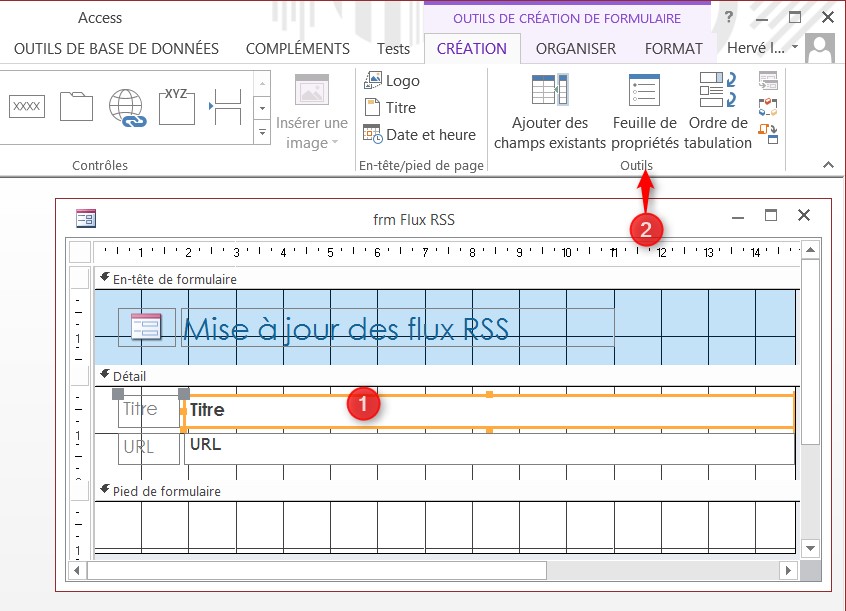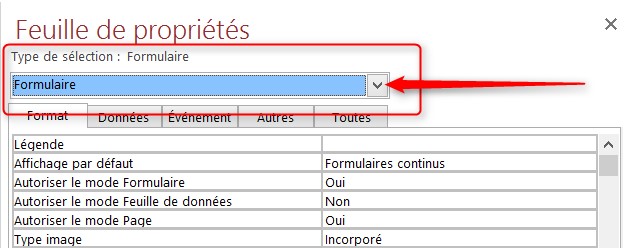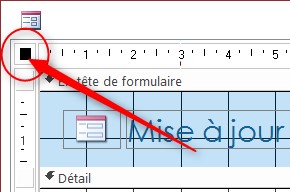Propriétés d’un formulaire ou d’un état Access
Le saviez-vous ?
Lorsque vous construisez un formulaire (ou un état), et que vous travaillez en mode Création, il y a souvent besoin de paramétrer les propriétés d’un objet : un bouton, une zone de texte, le formulaire lui-même. Ces réglages se font via la fenêtre Propriétés d’Access.
Si vous êtes débutant, il n’est pas toujours facile d’obtenir la bonne fenêtre de propriétés. On m’a posé la question récemment, donc voici quelques pistes…
Un point rapide
- Chaque objet (bouton, zone de texte, etc.) a ses propres propriétés.
Donc si vous ne sélectionnez pas le bon objet, vous obtiendrez des propriétés différentes, et vous ne trouverez sans doute pas celle que vous cherchez. Un cas typique : vous cherchez l’événementSur activationd’un formulaire, et vous avez sélectionné un bouton. L’événement n’apparaîtra pas dans la fenêtre Propriétés. - Certains objets peuvent avoir des propriétés identiques.
Par exemple, la propriétéLégendeou l’événementSur clicsont disponibles pour le formulaire, mais aussi pour les boutons de commande.
Avant MAJ du formulaire, et de l’événement Avant MAJ d’une zone de texte ou d’une liste déroulante…- Un bouton, une zone de texte, une liste déroulante… sont des objets, ça parle à tout le monde j’imagine. 🙂 Mais le formulaire est un objet également (qui contient les précédents), et lui-même se découpe en sections (l’en-tête de formulaire, le pied de formulaire, la section Détail) qui sont encore des objets spécifiques. Encore une fois : les propriétés de l’en-tête de formulaire ne seront pas celles du formulaire global !
Faire apparaître les propriétés – Méthode 1
Il existe moult méthodes pour obtenir avec précision les propriétés d’un objet. En voici quelques-unes. La méthode académique 🙂 consiste :
- A sélectionner l’objet.
- A cliquer sur l’icône Feuille de propriétés, sur le ruban.
Faire apparaître les propriétés – Méthode 2
- Sélectionnez un objet.
- Appuyez sur la touche
F4du clavier.
Faire apparaître les propriétés – Méthode 3
- Faites un clic du bouton droit de la souris sur l’objet (ce qui a déjà pour effet de le sélectionner).
- Choisissez l’option Propriétés dans le menu contextuel.
Faire apparaître les propriétés – Méthode 4
- Faites un double-clic sur le contour de l’objet (pas à l’intérieur).
- Non, pas de point 2. 😉
Faire apparaître les propriétés – Méthode 5
- Sélectionnez n’importe quel objet… ou aucun !
- Faites apparaître la fenêtre de propriétés, en suivant n’importe quelle méthode précédente.
- Dans la fenêtre de propriétés, déroulez la liste qui s’appelle Type de sélection pour sélectionner l’objet souhaité.
- Avantage : cette technique est une approche intéressante pour sélectionner le « formulaire entier » (ou l’état).
- Inconvénient : pour les autres objets, cette technique est moins contextuelle, moins visuelle, et il faut avoir nommé correctement chaque objet pour qu’elle soit efficace.
Obtenir rapidement les propriétés d’un formulaire ou d’un état Access
Pour les formulaire ou les états, il y a une variante très simple de la méthode 4 : faites un double-clic sur le pavé noir qui est placé à l’intersection des règles graduées. Hop là !